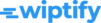Vous êtes gestionnaire d’un site web pour une municipalité, une entreprise ou une association et vous souhaitez y intégrer une publication qui a été partagée sur Facebook ? Dans ce guide, nous vous présenterons une méthode simple pour intégrer une publication Facebook sur votre site internet. Que ce soit un album photo, une vidéo ou tout autre type de publication, suivez nos étapes pour apprendre à intégrer un post Facebook sur un site web.
Étape 1. Accéder à la publication
La première étape consiste à se rendre sur la page ou le compte Facebook où se trouve la publication que vous souhaitez intégrer à votre site internet.
Remarque : si la publication est sur un compte Facebook en mode privé, celle-ci ne pourra pas être visible sur votre site. Il est nécessaire qu’elle soit publiée en mode public accessible à tous.
Étape 2. Récupérer le code d’intégration
Sur la publication, repérez en haut à droite les trois petits points et cliquez dessus.
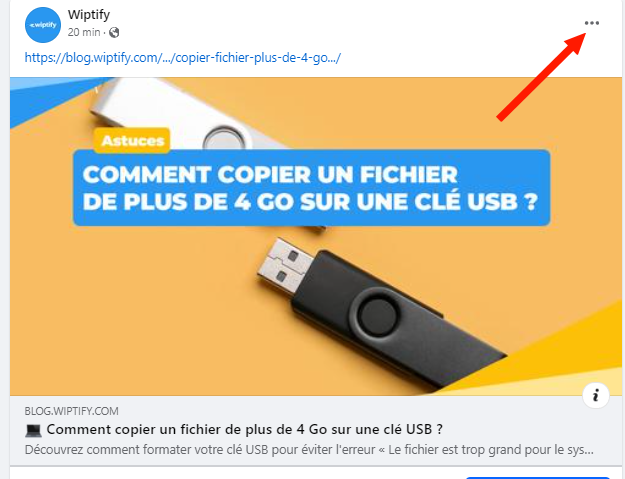
Dans le menu déroulant, cliquez sur « Intégrer à un site ».
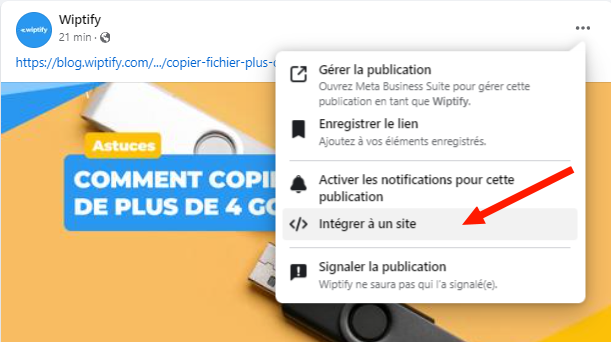
Cliquez ensuite sur le bouton bleu « Copier le code ».
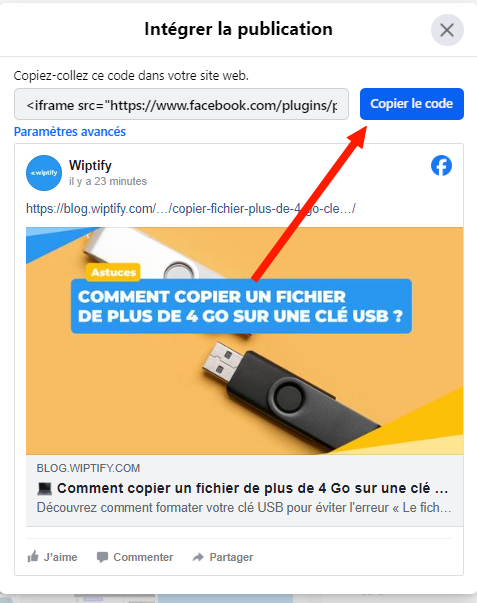
Conseil : si votre publication contient un texte, vous pourrez choisir de l’inclure ou non sur votre site en cochant ou décochant « Inclure toute la publication ». Ce bouton s’affiche uniquement si un texte est présent dans la publication. Voici un exemple pour une publication Facebook d’une commune :
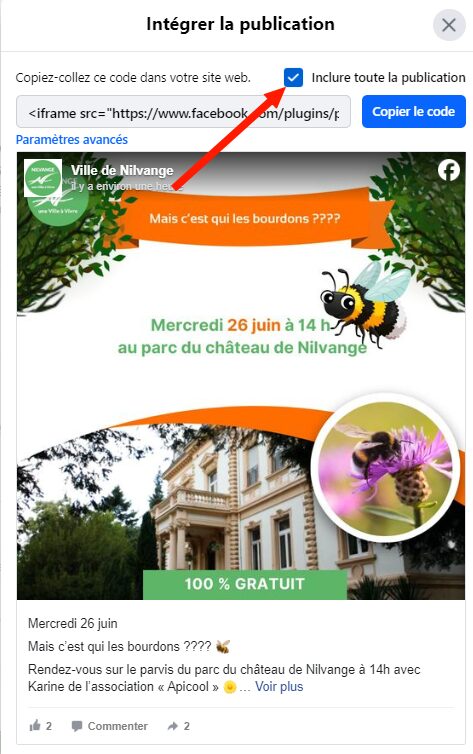
Étape 3. Intégrer la publication Facebook au site internet
Allez sur votre site web à l’endroit où vous souhaitez intégrer le post Facebook. Trouvez le bouton pour passer en mode édition HTML / de code source. Selon le système que vous utilisez (WordPress, Wix, etc.), l’emplacement et l’appellation de ce bouton peuvent changer.
Voici quelques exemples possibles :
- Bouton « HTML »
- Bouton « Code »
- Bouton « Éditeur de code »
- Bouton « HTML personnalisé »
- Bouton « < > » (symbole des balises HTML)
- …
Une fois le bouton trouvé, cliquez dessus pour passer en mode édition de code.
Collez le code d’intégration que vous avez copié précédemment à l’endroit souhaité dans la page. Il est nécessaire de le coller là où publication Facebook doit apparaitre.
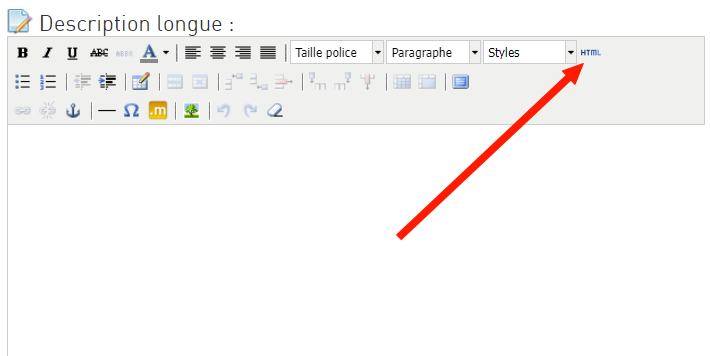
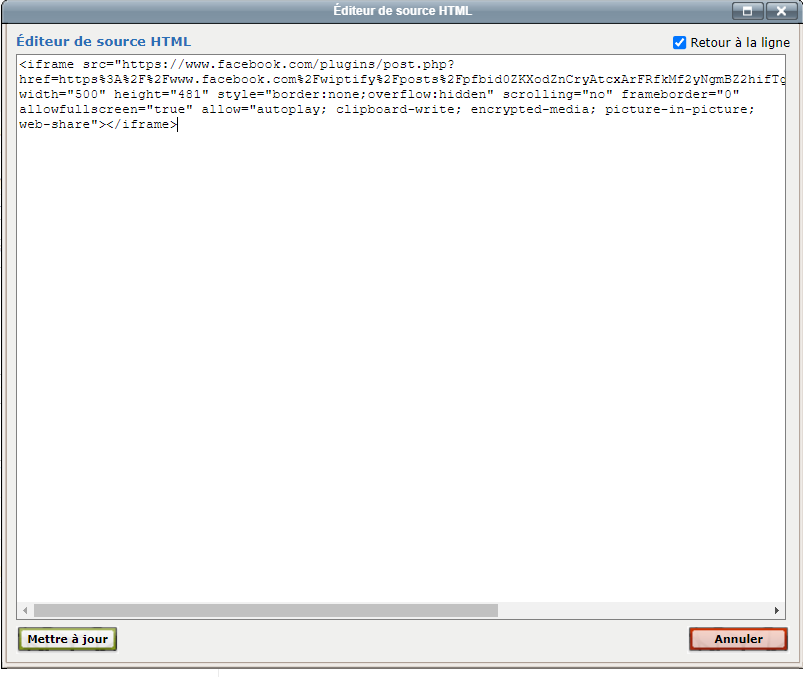
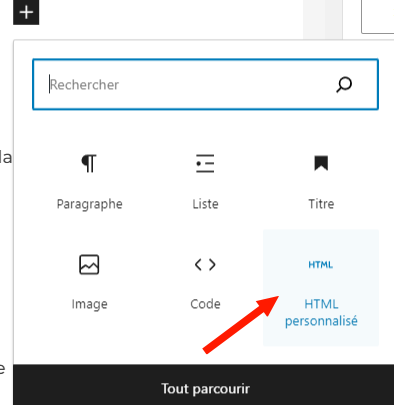
Prévisualisez la page pour vérifier que la publication Facebook s’affiche correctement. Si vous ne voyez pas la publication, vérifiez d’avoir collé le code d’intégration au bon endroit, puis réessayez.

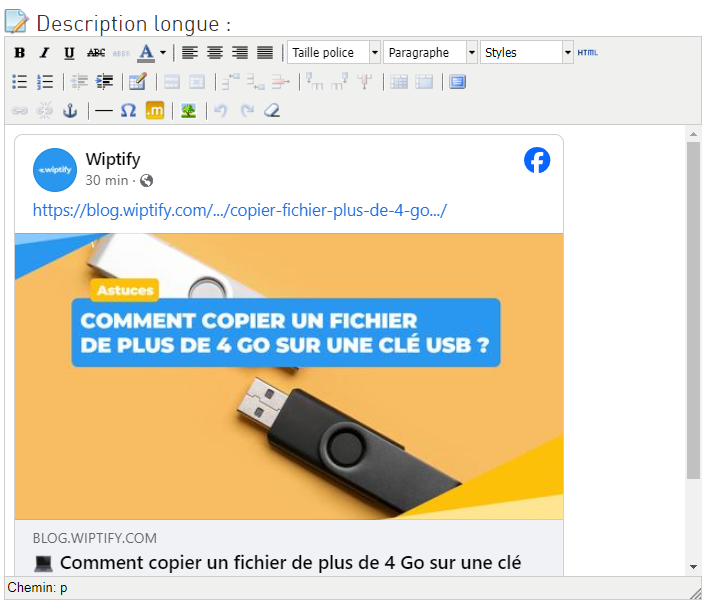
Une fois que vous êtes satisfait de l’apparence de la publication Facebook sur votre site web cliquez sur le bouton d’enregistrement / de publication sur votre site internet.
Bravo ! Vous avez réussi à intégrer une publication Facebook à votre site web. N’hésitez pas à répéter ce processus pour intégrer d’autres posts !
Avec Wiptify, les mairies et communautés d'agglomération peuvent booster leur communication en toute simplicité. Créez des visuels et des vidéos courtes sans compétence technique.